
Taula de continguts:
- Pas 1: Material necessari
- Pas 2: Part del transmissor
- Pas 3: Creació de comptes a Thingspeak.com
- Pas 4: Creació d'aplicacions mitjançant el lloc web de l'inventor d'aplicacions MIT-
- Pas 5: bloquejar l'estructura de l'aplicació
- Pas 6: Part del receptor
- Pas 7: càrrega de codi
- Pas 8: el robot està a punt
- Pas 9: Tutorial de depuració
- Pas 10:
- Autora John Day [email protected].
- Public 2024-01-30 08:13.
- Última modificació 2025-01-23 14:37.


Aquest robot és controlat per gestos que es pot controlar des de qualsevol lloc amb l'ajuda d'Internet. En aquest projecte, l’acceleròmetre MPU 6050 s’utilitza per recopilar dades sobre els nostres moviments de mans. Mesura l’acceleració de la nostra mà en tres eixos. Aquestes dades s’envien a Arduino, que processa aquestes dades i decideix cap a on s’ha de moure el robot. Aquestes dades s’envien a un mòdul Bluetooth, que al seu torn envia aquestes dades al nostre mòbil Android que té una aplicació creada per nosaltres. L'aplicació s'ha realitzat a través del lloc web inventor d'aplicacions MIT. Aquesta aplicació rep aquestes dades i les envia al lloc web de thing speak. Thingspeak.com és un lloc web IOT gratuït que emmagatzema aquestes dades. Al costat del receptor, el mòdul WI-FI del node mcu rep aquestes dades i després condueix els motors a través de la placa de conducció del motor connectada a aquest.
Pas 1: Material necessari




Part del transmissor
1. Arduino Uno (1 unitats)
2. Tauler de pa (2 unitats)
3. Acceleròmetre -MPU6050 (1 un.)
4. Mòdul Bluetooth: HC-05 (1 un.)
5. Cables de pont
6. Resistors (1 de 1000 ohms i 1 de 2000 ohms)
Part del receptor
1. Mòdul WI-FI Nodemcu esp8266 (1 un.)
2. Tauler de conducció del motor (1 un.)
3. Xassís amb motors
4. Bateria
Pas 2: Part del transmissor
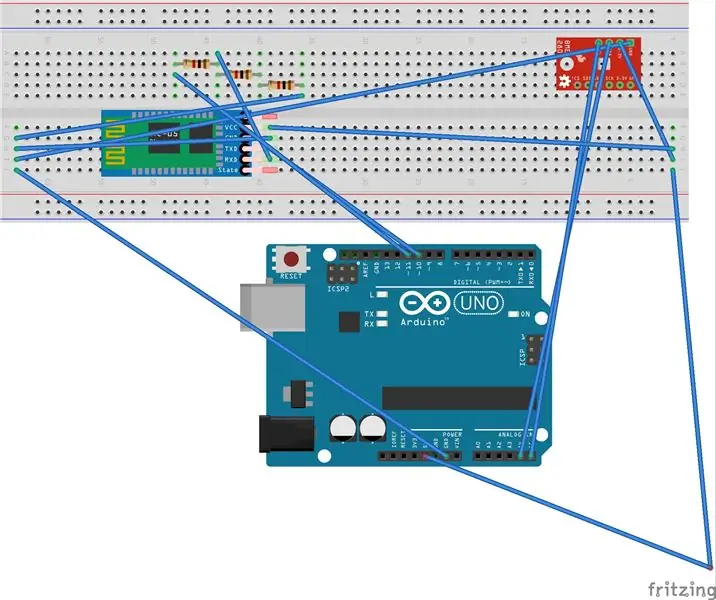
Per al transmissor feu les connexions de la següent manera:
1. Agafeu un cable de pont i connecteu-lo a un dels extrems de la placa de taula i a l’altre extrem del cable de pont al pin de 5 V de la placa arduino tal com es mostra a la figura.
2. Agafeu un altre cable de pont i connecteu-lo a un altre extrem de la placa de connexió i a l’altre extrem del cable de pont al pin Gnd de la placa arduino tal com es mostra a la figura.
3. Agafeu un altre cable de pont i connecteu-ne un dels extrems amb el forat de 5 V de la placa de connexió i l'altre extrem al pin VCC del MPU6050.
4. De la mateixa manera, amb un altre cable de pont a Gnd de taulers de suport i un altre extrem a Gnd de MPU6050.
5. A continuació, connecteu el pin SDA de MPU6050 al pin A4 de l'Arduino i el pin SCI de MPU6050 al pin A5 de l'Arduino mitjançant l'ajuda de cables de pont.
6. A continuació, agafeu el mòdul Bluetooth HC-05 i connecteu-lo de la següent manera:
7. Agafeu un cable de pont i connecteu un extrem a VCC del tauler de control i un altre extrem al VCC del mòdul Bluetooth.
8. De la mateixa manera, agafeu un cable de pont i connecteu un extrem a Gnd of Breadboard i un altre extrem al mòdul Gnd de Bluetooth.
9. Ara connecteu el pin TX del mòdul Bluetooth directament al pin D10 d'Arduino.
10. No connecteu el pin RX del mòdul Bluetooth directament a cap pin d'Arduino, ja que el mòdul Bluetooth funciona a nivell de 3.3V i arduino funciona a nivell de 5V i, per tant, 5V d'arduino poden gravar el mòdul Bluetooth. Per tant, per resoldre aquest problema, farem un divisor de tensió mitjançant l'ajut de resistències. connecteu un extrem de resistència de 1000 ohms al pin D11 d'Arduino i l'altre extrem al pin RX del mòdul Bluetooth. Connecteu un extrem de resistència de 2000 ohms al pin RX del mòdul Bluetooth i un altre extrem a Gnd del tauler de suport.
NOTA: Si no podeu trobar una resistència de 2000 ohm, podeu utilitzar dues resistències de 1000 ohm en sèrie.
Pas 3: Creació de comptes a Thingspeak.com
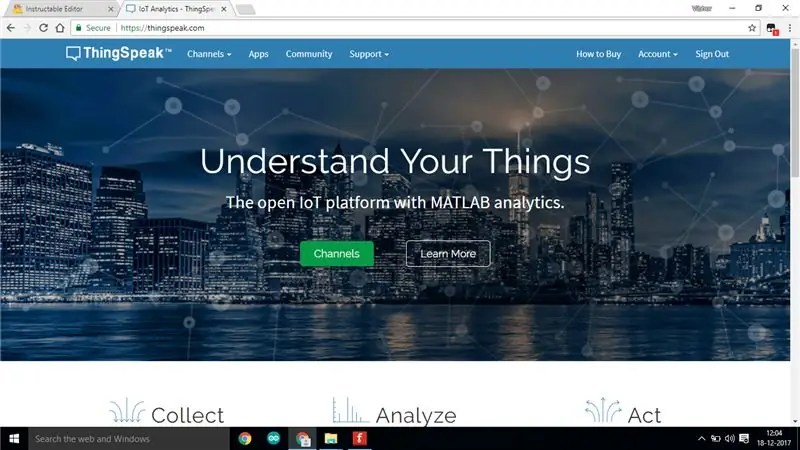
Vés al lloc web de Thing speak i crea un compte en aquest lloc web.
A continuació, seguiu aquests passos …
1. Aneu als meus canals i creeu un canal nou amb qualsevol nom i doneu qualsevol nom de camp adequat com vulgueu …
2. Feu clic a Envia i deseu el canal.
3. Aneu a aquest canal i al camp Claus API, podeu veure les tecles de camp d’escriptura i lectura. Copieu l'URL del canal d'actualització al canal dret de la pantalla.
4. Ara feu clic a l'opció Aplicacions a la part superior de la pantalla i desplaceu-vos cap avall i feu clic a la segona última opció, és a dir, a l'opció Parlar. Aquesta és l'aplicació que farem servir per enviar dades a aquest lloc web.
5. Aneu a aquesta aplicació i feu clic a New Talk Back per crear la vostra pròpia aplicació.
6. Editeu el nom de la conversa i seleccioneu el canal que heu fet als passos anteriors al registre del canal.
7. Desa l'aplicació Talk Back creada.
Pas 4: Creació d'aplicacions mitjançant el lloc web de l'inventor d'aplicacions MIT-
Registreu-vos al lloc web de l'inventor d'aplicacions Mit. L'enllaç del lloc web és
Seguiu aquests passos:
1. Creeu un projecte nou i nomeneu-lo.
2. A la pantalla 1, veureu una imatge d'un telèfon Android.
3. Primer feu clic a Etiqueta a la part esquerra de la pantalla i arrossegueu-la a la pantalla d'Android.
4. A continuació, feu clic a Selector de llistes a la part esquerra i arrossegueu-lo a la pantalla i, a la dreta, aneu a l'opció de text i escriviu-hi connectat. Aquesta llista mostrarà tots els dispositius que esperen estar connectats al telèfon Android.
5. Feu clic al botó de la part esquerra i, a continuació, arrossegueu a la pantalla al camp de text escriviu desconnectat com quan farem clic sobre aquest botó, el dispositiu es desconnectarà del mòbil.
6. Feu clic a l’etiqueta a la part esquerra i arrossegueu-la a la pantalla. A continuació, escriviu dades al camp de text de la part dreta.
7. Feu clic a l'etiqueta a la part esquerra i arrossegueu-la a la pantalla. S'utilitza per mostrar les dades rebudes per l'aplicació.
8. A continuació, a l’opció de connectivitat de la part esquerra, feu clic a la subopció client bluetooth i arrossegueu a la pantalla.
9. A continuació, des de la mateixa opció de connectivitat, feu clic a la subopció web i arrossegueu-la a la pantalla.
10. Feu clic a l'opció del sensor a la part esquerra de la pantalla i arrossegueu el rellotge de subopció a la pantalla.
11. Feu clic de nou al rellotge de la subopció i arrossegueu-lo a la pantalla.
Pas 5: bloquejar l'estructura de l'aplicació
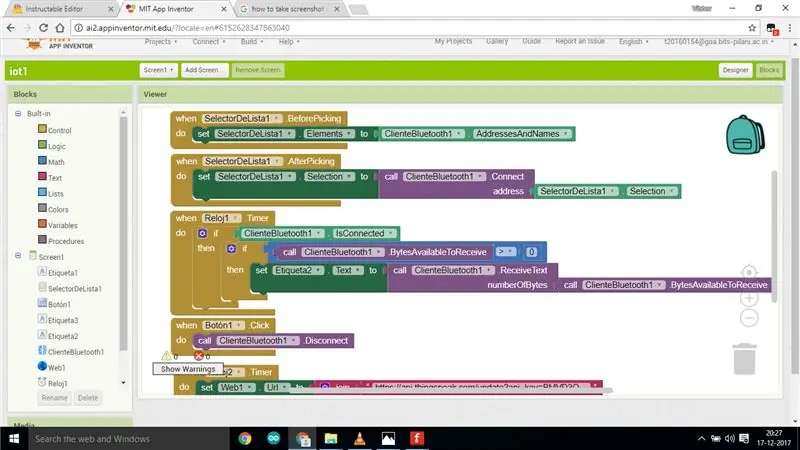
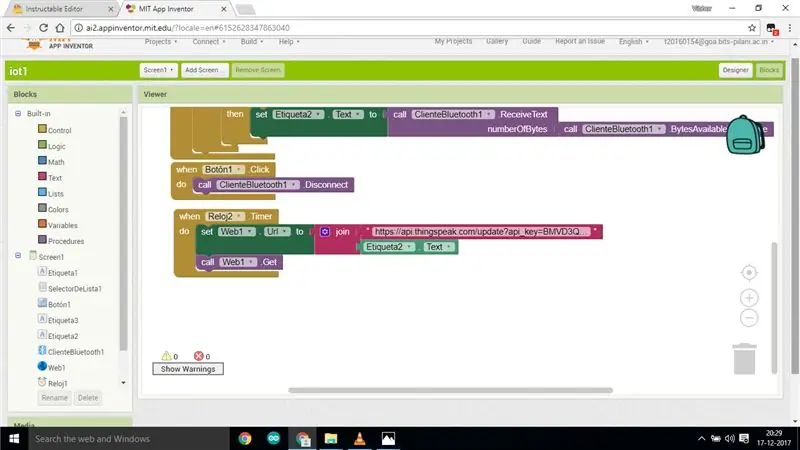
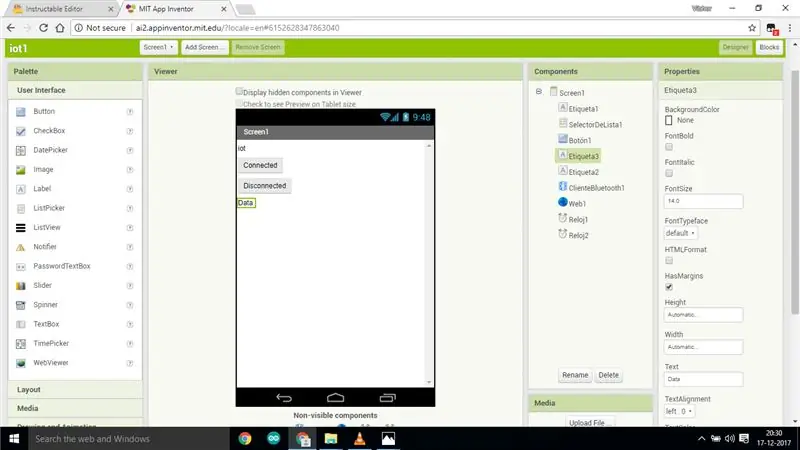
A continuació, feu clic al bloc situat a l'extrem superior dret de la pantalla.
A continuació, tal com es mostra a la imatge superior, feu l'estructura arrossegant els blocs adequats des del costat esquerre de la pantalla.
A l'últim bloc, hi ha un subbloc d'unió on hi ha un URL. Heu d’enganxar l’URL copiat aquí al bloc i suprimir l’últim caràcter d’aquest URL.
A continuació, feu clic a Crea a la part superior de la pantalla, feu clic a Desa apk a l'ordinador. A continuació, instal·leu aquesta aplicació al vostre telèfon Android.
Pas 6: Part del receptor

El circuit per a la part del receptor, tal com es mostra a la figura, és el següent:
Primer, munteu el xassís i connecteu els motors d’una manera adequada.
1. En primer lloc, connecteu la bateria al franctirador de bateria i connecteu el cable vermell, és a dir, el cable VCC a un extrem de la placa.
2. Connecteu de manera similar l'altre extrem del cable a l'altre extrem de la placa.
3. Ara agafeu un pont i connecteu-lo al pin VCC de NodeMCU i un altre extrem al pin VCC de la placa de control.
4. Ara agafeu un pont i connecteu-lo al pin Gnd de NodeMCU i l'altre extrem al pin Gnd del tauler de pa.
5. Agafeu el tauler de conducció del motor i connecteu-lo al xassís.
6. Agafeu dos cables de pont i connecteu-ne un dels extrems a VCC de la placa de connexió i un altre als pins de 9V de la placa de conducció del motor.
7. Agafeu dos cables de pont més i connecteu-ne un dels extrems al Gnd del tauler de control i un altre al Gnd del tauler de conducció del motor.
8. Connecteu dos cables del motor esquerre als pins de sortida de la placa de conducció del motor.
9. Connecteu de manera similar dos cables del motor dret als pins de sortida de la placa de conducció del motor.
10. Connecteu quatre pins d'entrada a la placa de conducció del motor a quatre pins digitals de NodeMCU tal com es mostra a la figura.
11. Connecteu els pins de 5 V a la placa de conducció del motor al pin Vout de NodeMCU.
Pas 7: càrrega de codi
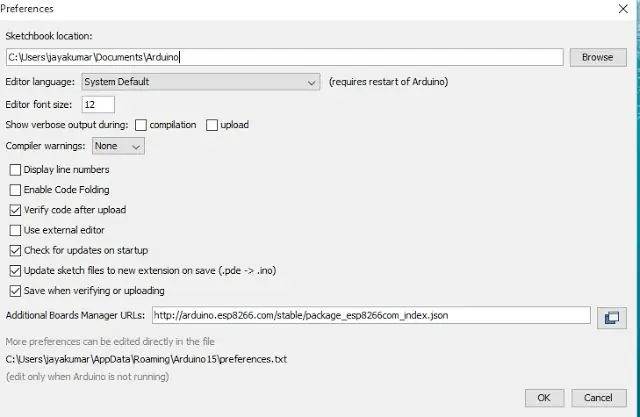
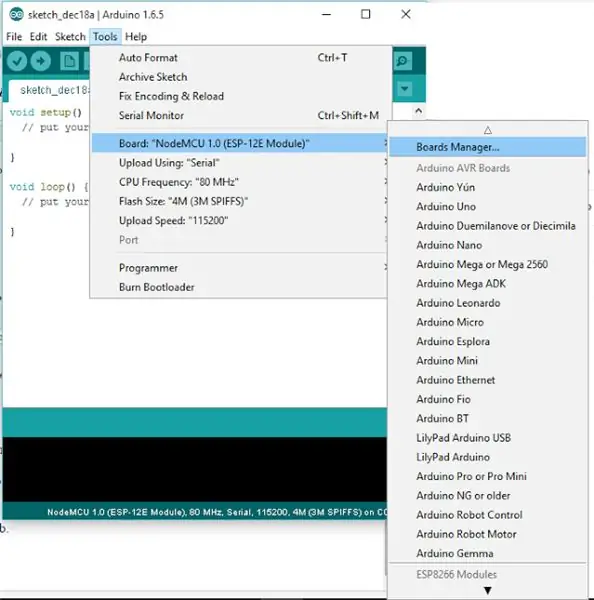
Per a la part del transmissor, el codi es troba al fitxer final_wire.h-
Per a la part del receptor, el codi es troba al fitxer second_part_of_final_project-
Per carregar codi a NodeMCU mitjançant Arduino IDE, heu de seguir aquests passos:
1. Primer obriu l'IDE Arduino.
2. Aneu a fitxers a l'extrem superior esquerre de la pantalla i feu clic a la preferència de la llista desplegable a Arduino IDE.
3. Copieu el codi següent al Gestor de taules addicionals
4. Feu clic a D'acord per tancar la pestanya de preferències.
5. Després de completar els passos anteriors, aneu a Eines i tauler i seleccioneu Gestor de taules.
6. Aneu a la comunitat esp8266 per esp8266 i instal·leu el programari per Arduino. Un cop completat tot el procés anterior, estem preparats per programar el nostre esp8266 amb Arduino IDE.
Pas 8: el robot està a punt
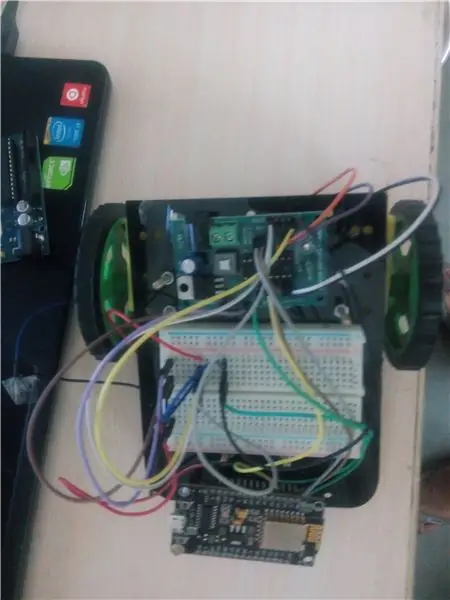
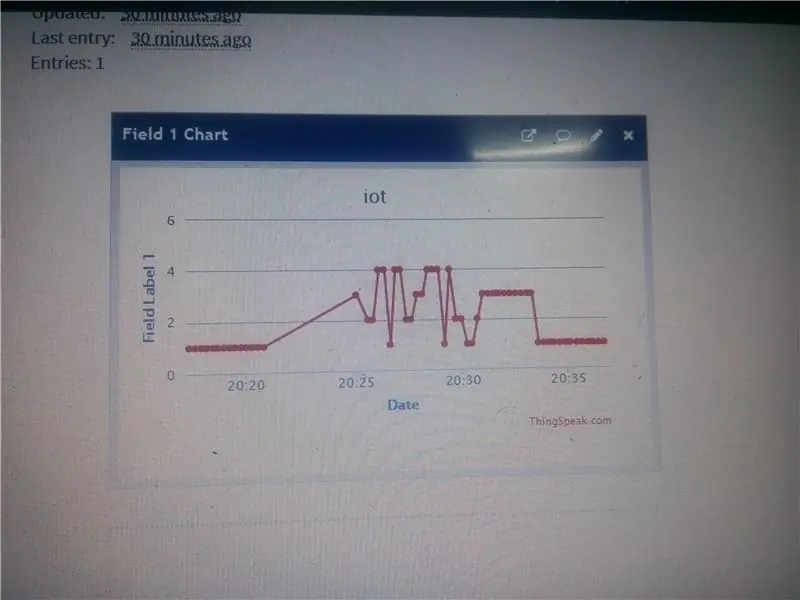

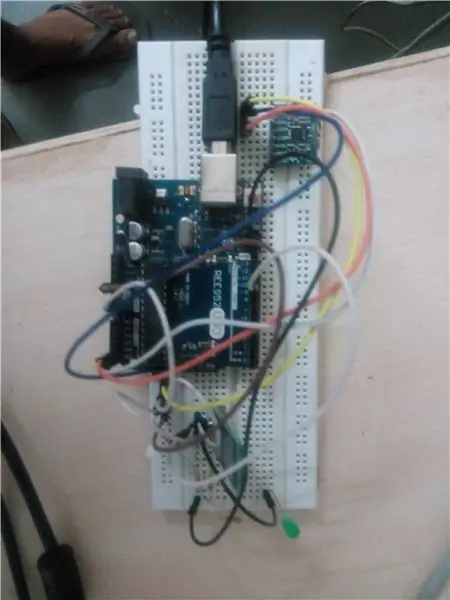
Ara, per iniciar el robot, seguiu aquests passos:
1. En primer lloc, connecteu el vostre arduino al portàtil o a la font d'alimentació i pengeu el codi a arduino.
2. A continuació, obriu l'aplicació feta als passos anteriors i connecteu el mòbil al mòdul Bluetooth fent clic a connectat a l'aplicació. Podreu veure la llista de dispositius a punt per connectar-vos.
3. A continuació, moveu l’acceleròmetre i podreu veure les dades rebudes a la pantalla del mòbil. Pot trigar una mica de temps, així que intenteu una i altra vegada connectar el vostre mòbil al dispositiu. Podeu utilitzar el monitor sèrie a l'IDE Arduino per depurar el vostre circuit.
4. A continuació, obriu el lloc web Thing speak i les dades transmeses s'han de penjar al gràfic.
5. A continuació, feu un punt d'accés i connecteu el NodeMCU a Internet i veureu que els motors del robot es mouen. Si el robot no es mou en la direcció correcta i canvieu els pins del NodeMCU on estan connectats els cables del motor.
Si teniu cap dubte sobre aquest projecte, mencioneu-lo als comentaris.
Crèdits a thingspeak.com i al lloc web inventor d'aplicacions MIT …..
Pas 9: Tutorial de depuració
Com que aquest robot necessita molta sincronització de dades, haureu de depurar qualsevol error del robot seguint aquests passos:
1. Primer, comproveu si s'envien dades correctes després de girar la mà o MPU6050 … Per veure-ho, afegiu una declaració Serial.print i, a continuació, obriu el monitor sèrie.
2. Si MPU6050 envia dades correctes, consulteu si el mòdul de dents blaus envia dades enviant dades. Això es fa utilitzant una resistència i un led i connectant-los al mòdul TX de dents blaves.
3. Si el LED està brillant, consulteu si es mostren dades a l'aplicació. Si no es mostren dades a l’aplicació, apagueu l’arduino i obriu-lo i, a continuació, proveu de connectar el mòdul de dents blaus a l’aplicació de telefonia mòbil.
4. Si les dades es mostren correctament a la pantalla de l'aplicació, consulteu si les dades es carreguen correctament al lloc web.
Si les dades es carreguen a la pantalla correctament a intervals regulars de temps, això vol dir que la part del transmissor funciona correctament …
Ara gireu la vostra atenció cap al costat receptor del projecte-
1. Engegueu el receptor i el transmissor al costat i connecteu l'MCU del node a l'ordinador i afegint la declaració Serial.print, comproveu si les dades s'estan imprimint al monitor sèrie.
2. Si NodeMCU rep dades correctes, els motors haurien de moure's en la direcció desitjada.
Pas 10:
Recomanat:
Llançador de coets controlat per veu basat en Alexa: 9 passos (amb imatges)

Llançador de coets controlat per veu basat en Alexa: a mesura que s’acosta la temporada d’hivern; arriba aquella època de l'any en què se celebra la festa de les llums. Sí, parlem de Diwali, que és un veritable festival indi celebrat a tot el món. Aquest any, Diwali ja s’ha acabat i veurem persones
Generador de música basat en el temps (generador de midi basat en ESP8266): 4 passos (amb imatges)

Generador de música basat en el temps (generador de midi basat en ESP8266): Hola, avui explicaré com fer el vostre propi generador de música basat en el temps. Es basa en un ESP8266, que és com un Arduino, i respon a la temperatura, a la pluja i intensitat lumínica. No espereu que faci cançons senceres o progrés d’acords
Gestió de plantes basades en el pes solar amb ESP32: 7 passos (amb imatges)

Gestió de plantes basades en el pes solar amb ESP32: fer créixer les plantes és divertit i regar-les i cuidar-les no és realment una molèstia. Les aplicacions de microcontroladors per controlar la seva salut es troben a tot Internet i la inspiració del seu disseny prové de la naturalesa estàtica de la planta i de la facilitat de monitora
Sistema de gestió de motors per a aplicacions d’elevació mitjançant Arduino Mega 2560 i IoT: 8 passos (amb imatges)

Sistema de gestió de motors per a l’elevació d’aplicacions que utilitzen Arduino Mega 2560 i IoT: ara el microcontrolador basat en IoT és molt utilitzat a l’aplicació industrial. Econòmicament s’utilitzen en lloc d’un ordinador. L'objectiu del projecte és fer un control totalment digitalitzat, registrador de dades i supervisar el motor d'inducció trifàsic w
Com es construeix un robot controlat amb braç de pinça controlat mitjançant Nrf24l01 Arduino: 3 passos (amb imatges)

Com es construeix un robot controlat amb braç de pinça controlat mitjançant Nrf24l01 Arduino: la instrucció "Com construir robot controlat amb braç de pinça mitjançant Via Nrf24l01 Arduino" explicarà com construir un braç de pinça de tres graus de llibertat instal·lat en rodes de rodes controlades pel mòdul L298N de doble motor amb MEG
